
Apple Music profil létrehozása a PC iTunes appjában
Ha Ön előfizetés az Apple Musicra, létrehozhat egy olyan Apple Music profilt, amely tartalmazza a kedvenc előadóit, lejátszási listáit stb. Dönthet úgy is, hogy a profilját mindenkivel, vagy csak az Ön által meghívott barátokkal osztja meg.
A profil létrehozását követően kiválaszthatja, hogy melyik lejátszási listákat szeretné megosztani. Továbbá, megtekintheti a barátai által létrehozott profilokat, valamint felkérheti őket, hogy mutassák meg, mit hallgatnak éppen.
Megjegyzés: Az Apple Music nem minden országban vagy régióban érhető el. Tekintse meg a következő Apple támogatási cikket: Az Apple médiaszolgáltatásainak elérhetősége.
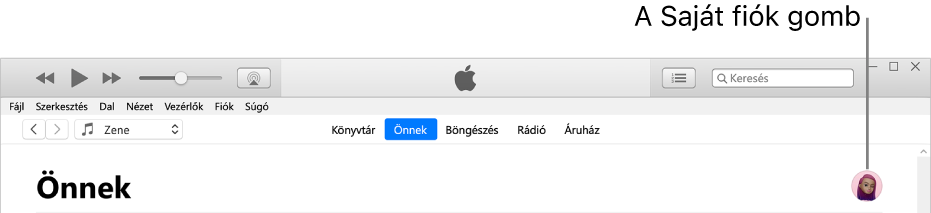
Profil létrehozása
Nyissa meg az iTunes appot
 a PC-jén.
a PC-jén.Válassza ki a Zene lehetőséget a bal felső részen található előugró menüből, majd kattintson az Önnek gombra.

Ha a Zene lehetőség nem jelenik meg a felugró menüben, az eszközére telepített Apple Zene appot
 kell használnia. További részletekért, lásd: Az Apple Zene felhasználói útmutatója Windowsra.
kell használnia. További részletekért, lásd: Az Apple Zene felhasználói útmutatója Windowsra.Ha nem látja az Önnek gombot, ellenőrizze, hogy bejelentkezett az Apple Music szolgáltatásba az Apple ID-jával (vagy Apple-fiókjával).
Kattintson a Saját fiók gombra (úgy néz ki, mint egy fotó vagy monogram) a képernyő jobb felső sarkában, majd kattintson a Kezdés lehetőségre.
Kövesse a képernyőn megjelenő utasításokat felhasználónév létrehozásához, barátok kereséséhez és követéséhez, lejátszási listák megosztásához stb.
Ha kizárólag csak a barátaival szeretné megosztani a zeneszámait, győződjön meg arról, hogy be van jelölve az Ön által jóváhagyott személyek lehetőség a „Ki követheti Önt” részen.
Kattintson a Kész gombra.
A profil beállításának befejezését követően megkeresheti azokat a barátait, akiknek a zenei profilját követni szeretné, vagy kiválaszthatja, hogy kivel szeretné megosztani a zenéket (így a barátai is láthatják, hogy éppen mit hallgat).
Megjegyzés: Ha Ön egy Családi megosztás csoport szervezője, engedélyezheti a gyermekek számára Apple Music profilok létrehozását (vagy meggátolhatja őket ebben). Tekintse meg a következő Apple-támogatási cikket: A szülői felügyelet használata a gyermek iPhone és iPad készülékén.
Profilnév vagy fotó szerkesztése
Módosíthatja az Apple Music profiljában megjelenő nevet vagy fotót.
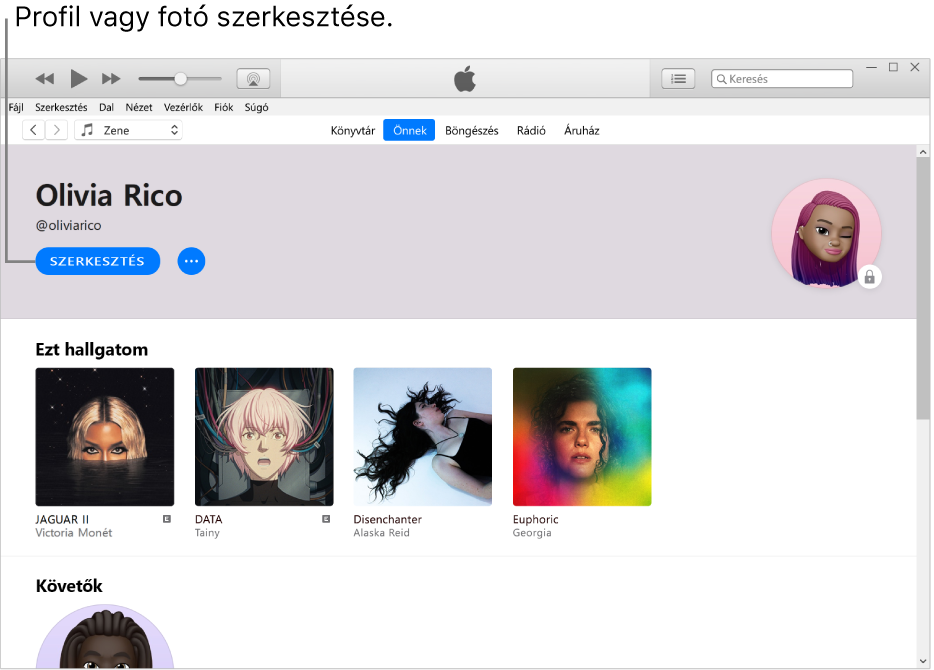
Nyissa meg az iTunes appot
 a PC-jén.
a PC-jén.Válassza ki a Zene lehetőséget a bal felső részen található előugró menüből, majd kattintson az Önnek gombra.

Ha a Zene lehetőség nem jelenik meg a felugró menüben, az eszközére telepített Apple Zene appot
 kell használnia. További részletekért, lásd: Az Apple Zene felhasználói útmutatója Windowsra.
kell használnia. További részletekért, lásd: Az Apple Zene felhasználói útmutatója Windowsra.Ha nem látja az Önnek gombot, ellenőrizze, hogy bejelentkezett az Apple Music szolgáltatásba az Apple ID-jával (vagy Apple-fiókjával).
Kattintson a Saját fiók gombra (úgy néz ki, mint egy fotó vagy monogram) a képernyő jobb felső sarkában, majd kattintson a Szerkesztés lehetőségre.
Tegye a következők valamelyikét:
Név frissítése: Adjon meg egy új nevet.
Fotó frissítése: Kattintson a
 gombra, majd jelöljön ki egy fotót.
gombra, majd jelöljön ki egy fotót.
A profilja szerkesztésével továbbá kiválaszthatja, kivel oszt meg zeneszámokat vagy kiválaszthatja, mely zeneszámokat osztja meg a követőivel.
A profil törlése
Törölheti a profilját, hogy a továbbiakban a lejátszási listá és zeneszámai ne jelenjenek meg a keresésekben, hogy a követői a továbbiakban ne lássák Önt és az Ön zeneszámait a profiljukban.
Megjegyzés: Az Apple Music-előfizetése, a könyvtára és a lejátszási listái változatlanok maradnak a profil törlésekor, de a továbbiakban nem fogja látni, hogy a barátai mit hallgatnak.
Nyissa meg az iTunes appot
 a PC-jén.
a PC-jén.Válassza ki a Zene lehetőséget a bal felső részen található előugró menüből, majd kattintson az Önnek gombra.

Ha a Zene lehetőség nem jelenik meg a felugró menüben, az eszközére telepített Apple Zene appot
 kell használnia. További részletekért, lásd: Az Apple Zene felhasználói útmutatója Windowsra.
kell használnia. További részletekért, lásd: Az Apple Zene felhasználói útmutatója Windowsra.Ha nem látja az Önnek gombot, ellenőrizze, hogy bejelentkezett az Apple Music szolgáltatásba az Apple ID-jával (vagy Apple-fiókjával).
Kattintson a Saját fiók gombra (úgy néz ki, mint egy fotó vagy monogram) a képernyő jobb felső sarkában, majd kattintson a Szerkesztés lehetőségre.
Kattintson a Profil törlése elemre, majd kattintson ismételten a Profil törlése elemre, a megerősítéshez.
Ha 90 napon belül ismét létrehoz egy profilt, a korábbi adatai és a követői visszaállításra kerülnek.
Megjegyzés: Ha törli a profilját, több percet is igénybe vehet, amíg a profil már nem látható többé a követői számára és a keresésekben.